다른 개체 위에 개체가 표시될 수 있도록 발행물의 개체의 z 순서라고도 하는 스택의 계층 순서를 변경할 수 있습니다.
-
이동할 개체를 선택합니다. 개체가 숨겨져 있는 경우 개체를 선택한 다음 원하는 개체를 선택할 때까지 TAB 또는 SHIFT+TAB을 누를 수 있습니다.
-
다음 중 하나를 수행합니다.
스택의 앞에 개체를 가져오기:
-
정렬 그룹의 홈 탭에서 앞으로 가져오기 옆에 있는 화살표를 클릭한 다음 앞으로 가져오기를 클릭합니다.
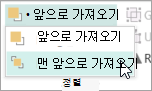
스택의 뒷면에 개체를 보내기:
-
정렬 그룹의 홈 탭에서 뒤로 보내기 옆에 있는 화살표를 클릭한 다음 뒤로 보내기를 클릭합니다.
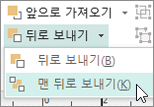
개체를 한 단계 더 앞쪽으로 만듭니다.
-
정렬 그룹의 홈 탭에서 앞으로 가져오기 옆에 있는 화살표를 클릭한 다음 앞으로 가져오기를 클릭합니다.
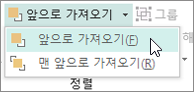
개체를 뒤쪽으로 한 단계 보내기:
-
정렬 그룹의 홈 탭에서 뒤로 보내기 옆에 있는 화살표를 클릭한 다음 뒤로 보내기를 클릭합니다.
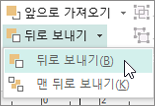
-
-
이동할 개체를 선택합니다. 개체가 숨겨져 있는 경우 개체를 선택한 다음 원하는 개체를 선택할 때까지 TAB 또는 SHIFT+TAB을 누를 수 있습니다.
-
다음 중 하나를 수행합니다.
스택의 앞에 개체를 가져오기:
-
정렬 그룹의 홈 탭에서 앞으로 가져오기에서 드롭다운 목록을 클릭한다음 앞으로 가져오기를 클릭합니다.
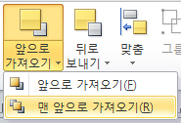
스택의 뒷면에 개체를 보내기:
-
정렬 그룹의 홈 탭에서 뒤로 보내기에서 드롭다운 목록을 클릭한 다음 뒤로 보내기를 클릭합니다.
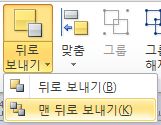
개체를 한 단계 더 앞쪽으로 만듭니다.
-
정렬 그룹의 홈 탭에서 앞으로 가져오기에서 드롭다운 목록을 클릭한다음 앞으로 가져오기를 클릭합니다.
개체를 뒤쪽으로 한 단계 보내기:
-
정렬 그룹의 홈 탭에서 뒤로 보내기에서 드롭다운 목록을 클릭한 다음 뒤로 보내기를 클릭합니다.
-
개체는 다음 중 하나입니다.
-
자동 래프
-
표
-
텍스트 상자
-
클립 아트 또는 그림
-
이동할 개체를 선택합니다.
개체가 숨겨져 있는 경우 개체를 선택한 다음 원하는 개체가 선택될 때까지 TAB 키 또는 SHIFT+TAB을 반복해서 누를 수 있습니다.
한 번씩 두 개 이상의 개체를 선택하려면 선택할 개체를 클릭한 다음 CTRL을 해제하는 동안 CTRL을 누를 수 있습니다.
-
정렬 메뉴에서순서를 포인트로 한 다음 다음 중 하나를 선택합니다.
-
개체를 스택의 앞에 가져오려면 앞에 가져오기 를 클릭합니다.
-
스택의 뒷면에 개체를 보내려면 뒤로 보내기 를 클릭합니다.
-
개체를 한 단계 더 앞쪽으로 가져오려면 앞으로 가져오기 를 클릭합니다.
-
뒤쪽으로 한 단계씩 개체를 보내려면 뒤로 보내기 를 클릭합니다.
-
참고 사항:
-
삽입된 그림을 텍스트 뒤의 배경으로 표시하려면 텍스트 상자를 마우스 오른쪽 단추로 클릭하고 바로 가기 메뉴에서 텍스트 상자 서식을 클릭하고 레이아웃 탭을 클릭한 다음 래핑 스타일 아래에서 없음 또는 통과를 클릭합니다.
-
스택에서 개체를 투명하게 만들려면 개체를 클릭하여 개체를 선택하고(표의 경우 전체 표를 선택한 다음) CTRL+T를 클릭합니다. 흰색 채우기에서 투명한 개체를 불투명하게 만들하려면 이 개체를 선택한 다음 CTRL+T를 누를 수 있습니다.










